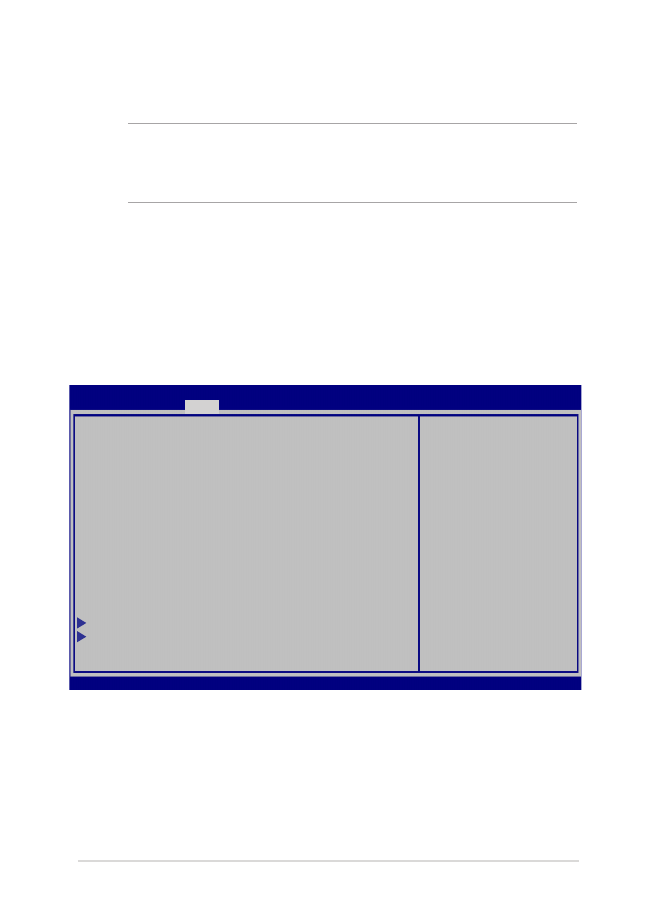
BIOS postavke
NAPOMENA: Slike BIOS-a u ovom poglavlju navode se samo kao
reference. Stvarni ekrani razlikovat će se ovisno o modelu i području
uporabe..
Pokretanje sustava
Ovaj izbornik služi za određivanje prioriteta pri pokretanju sustava.
Pri određivanje prioriteta za pokretanje sustava, pogledajte sljedeće
postupke.
1.
Na ekranu Boot (Pokretanje) izaberite Boot Option #1 (Opcija
pokretanja br. 1).
→←
: Select Screen
↑↓
: Select Item
Enter: Select
+/— : Change Opt.
F1 : General Help
F9 : Optimized Defaults
F10 : Save & Exit
ESC : Exit
Boot Configuration
Fast Boot [Enabled]
Launch CSM [Disabled]
Driver Option Priorities
Boot Option Priorities
Boot Option #1 [Windows Boot Manager]
Add New Boot Option
Delete Boot Option
Sets the system
boot order
Aptio Setup Utility - Copyright (C) 2015 American Megatrends, Inc.
Main Advanced
Boot
Security Save & Exit
Version 2.15.1226. Copyright (C) 2015 American Megatrends, Inc.
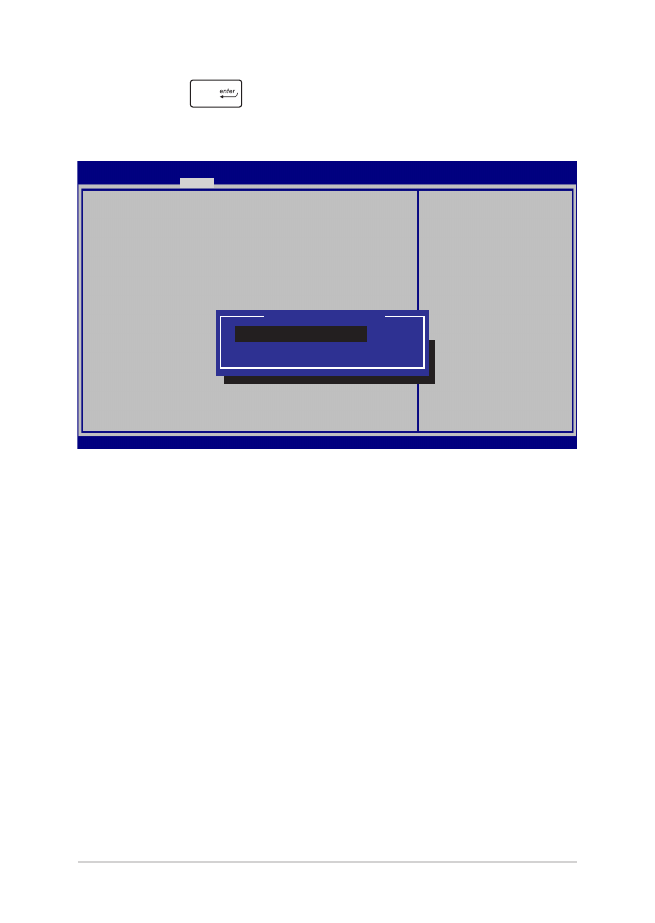
68
E-priručnik za prijenosno računalo
2. Pritisnite
i izaberite uređaj za Boot Option #1 (Opcija
pokretanja br. 1).
→←
: Select Screen
↑↓
: Select Item
Enter: Select
+/— : Change Opt.
F1 : General Help
F9 : Optimized Defaults
F10 : Save & Exit
ESC : Exit
Sets the system
boot order
Aptio Setup Utility - Copyright (C) 2015 American Megatrends, Inc.
Main Advanced
Boot
Security Save & Exit
Version 2.15.1226. Copyright (C) 2015 American Megatrends, Inc.
Boot Configuration
Fast Boot [Enabled]
Launch CSM [Disabled]
Driver Option Priorities
Boot Option Priorities
Boot Option #1 [Windows Boot Manager]
Add New Boot Option
Delete Boot Option
Boot Option #1
Windows Boot Manager
Disabled
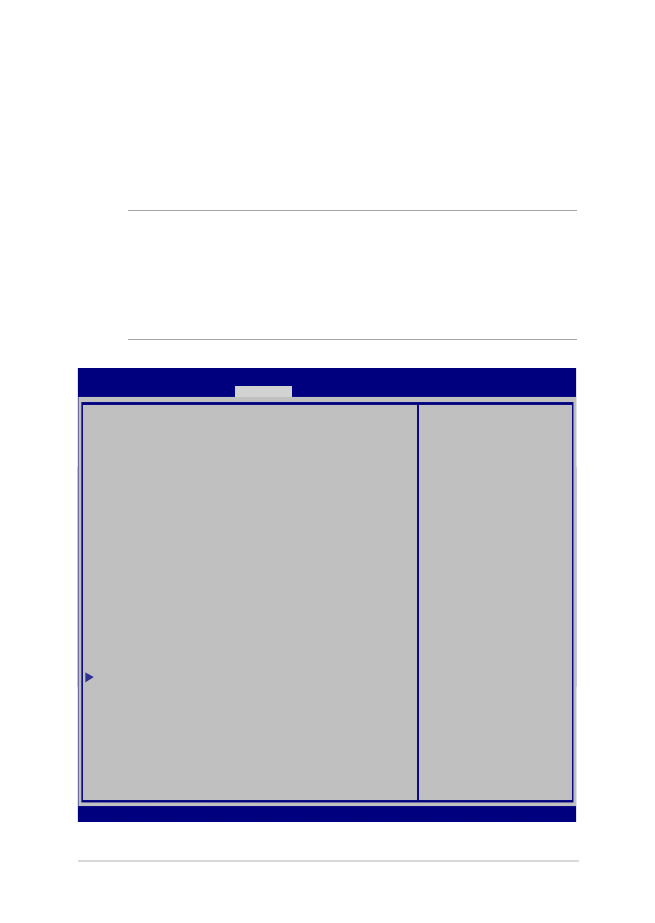
E-priručnik za prijenosno računalo
69
Security (Sigurnost)
Ovaj izbornik omogućuje postavljanje lozinke za administratora i za
korisnika na vašem prijenosnom računalu. On vam također omogućuje
kontrolu pristupa tvrdom disku prijenosnog računala, ulazno/izlaznom
(I/O) sučelju i USB sučelju.
NAPOMENA:
•
Ako instalirate User Password (Lozinka za korisnika), oda vas će se
tražiti unos prije ulaska u operativni sustav prijenosnog računala.
•
Ako instalirate Administrator Password (Lozinka administratora),
od vas će se tražiti unos prije ulaska u BIOS.
Password Description
If ONLY the Administrator’s password is set,
then this only limits access to Setup and is
only asked for when entering Setup. If ONLY
the user’s password is set, then this is a
power on password and must be entered to boot
or enter Setup. In Setup, the User will have
Administrator rights.
Administrator Password Status NOT INSTALLED
User Password Status NOT INSTALLED
Administrator Password
User Password
HDD Password Status : NOT INSTALLED
Set Master Password
Set User Password
I/O Interface Security
System Mode state User
Secure Boot state Enabled
Secure Boot Control [Enabled]
Key Management
Set Administrator
Password. The
password length
must be in the
following range:
Minimum length 3
Maximum length 20
Aptio Setup Utility - Copyright (C) 2015 American Megatrends, Inc.
Main Advanced Boot
Security
Save & Exit
→←
: Select Screen
↑↓
: Select Item
Enter: Select
+/— : Change Opt.
F1 : General Help
F9 : Optimized Defaults
F10 : Save & Exit
ESC : Exit
Version 2.15.1226. Copyright (C) 2015 American Megatrends, Inc.
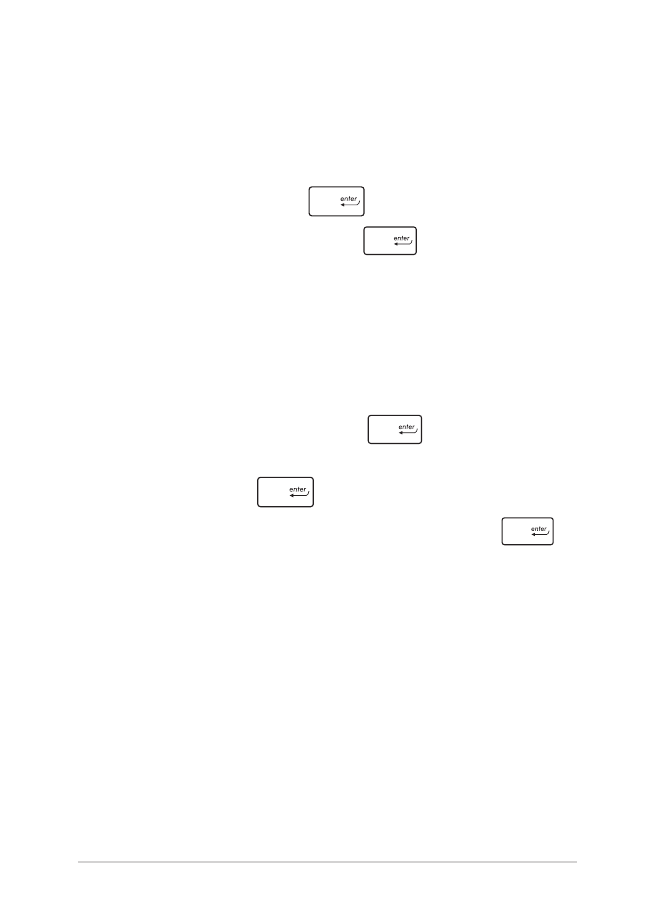
70
E-priručnik za prijenosno računalo
Za podešavanje lozinke:
1.
Na ekranu Security (Sigurnost) izaberite Setup Administrator
Password (Određivanje lozinke za administratora) ili User
Password (Lozinka za korisnika).
2.
Upišite zaporku i pritisnite
.
3.
Ponovo upišite zaporku i pritisnite
.
Za brisanje zaporke:
1.
Na ekranu Security (Sigurnost) izaberite Setup Administrator
Password (Određivanje lozinke za administratora) ili User
Password (Lozinka za korisnika).
2.
Upišite trenutnu lozinku i pritisnite
.
3.
Ostavite polje Create New Password (Izrada nove lozinke)
praznim i pritisnite
.
4.
Odaberite Yes (Da) u potvrdnom okviru i zatim pritisnite
.
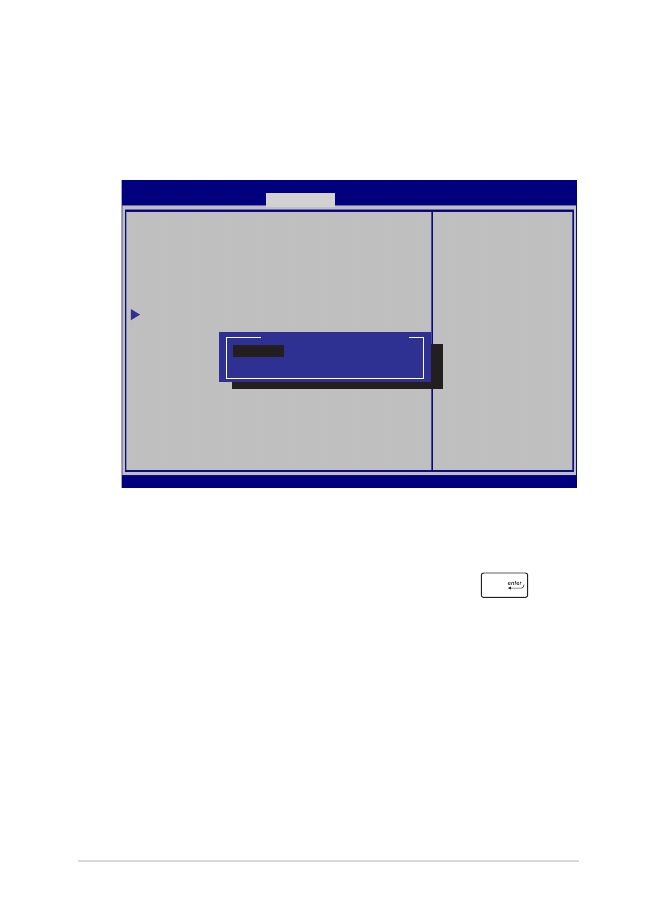
E-priručnik za prijenosno računalo
71
I/O sučelje sigurnosti
Na izborniku Security (Sigurnost) možete pristupiti I/O sučelju
sigurnosti kako biste zaključali ili otključali neke funkcije sučelja
prijenosnog računala.
Zaključavanje I/O sučelja:
1. Na ekranu Sigurnost izaberite I/O sučelje sigurnosti.
2.
Izaberite sučelje koje želite zaključati i kliknite
.
3. Odaberite
Lock (Zaključaj).
I/O Interface Security
LAN Network Interface [UnLock]
Wireless Network Interface [UnLock]
HD AUDIO Interface [UnLock]
USB Interface Security
If Locked, LAN
controller will
be disabled.
Aptio Setup Utility - Copyright (C) 2015 American Megatrends, Inc.
Security
→←
: Select Screen
↑↓
: Select Item
Enter: Select
+/— : Change Opt.
F1 : General Help
F9 : Optimized
Defaults
F10 : Save & Exit
ESC : Exit
Version 2.15.1226. Copyright (C) 2015 American Megatrends, Inc.
LAN Network Interface
Lock
UnLock
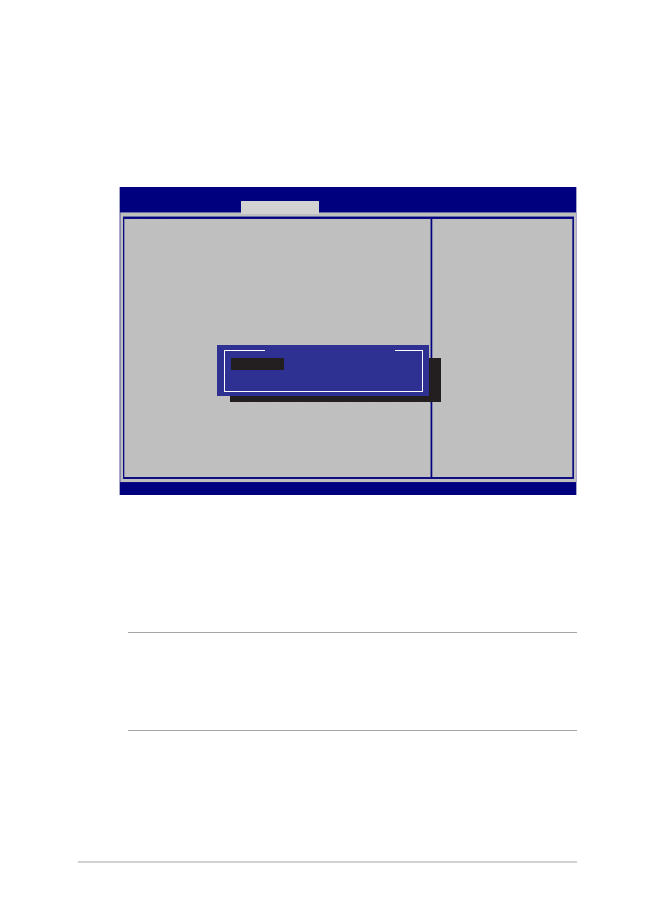
72
E-priručnik za prijenosno računalo
USB sučelje sigurnosti
Preko izbornika I/O sučelja sigurnosti Security (Sigurnost) možete
pristupiti na USB Interface Security (Sigurnost USB sučelja) kako
biste zaključali ili otključali neke uređaje.
Zaključavanje USB sučelja:
1.
Na ekranu Sigurnost izaberite I/O sučelje sigurnosti.
2.
Izaberite sučelje koje želite zaključati i kliknite Zaključaj.
NAPOMENA: Podešavanje USB Interface (USB sučelje) na Lock
(Zaključaj) će zaključati i sakriti External Ports (Vanjski priključci) i
druge uređaje obuhvaćene u okviru USB Interface Security (Sigurnost
USB sučelja).
Version 2.15.1226. Copyright (C) 2015 American Megatrends, Inc.
USB Interface Security
USB Interface [UnLock]
External Ports [UnLock]
CMOS Camera [UnLock]
Card Reader [UnLock]
If Locked, all
USB device will
be disabled
Aptio Setup Utility - Copyright (C) 2015 American Megatrends, Inc.
Security
→←
: Select Screen
↑↓
: Select Item
Enter: Select
+/— : Change Opt.
F1 : General Help
F9 : Optimized
Defaults
F10 : Save & Exit
ESC : Exit
USB Interface
Lock
UnLock
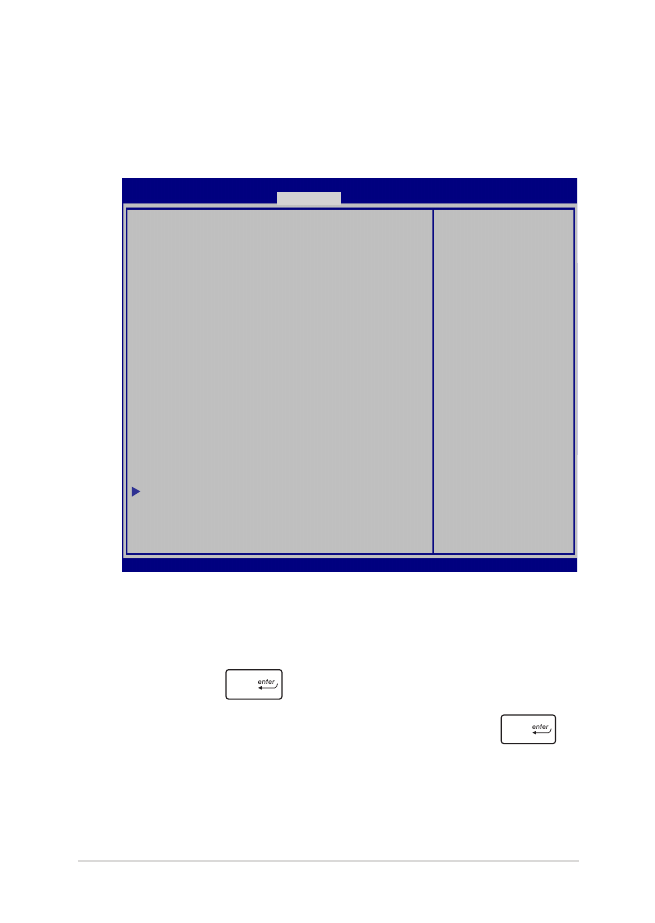
E-priručnik za prijenosno računalo
73
Postavi glavnu lozinku
Na izborniku Security (Sigurnost), možete koristiti Set Master
Password (Odredite glavnu lozinku) za postavljanje pristupa
tvrdom diku pod kontrolom lozinke .
Određivanje HDD lozinke:
1.
Na ekranu Sigurnost kliknite Odredite glavnu lozinku.
2. Pritisnite
.
3.
Upišite lozinku još jednom kako biste je potvrdili
.
4. Kliknite
Odredite korisničku lozinku i ponovite prijašnje
korake za pripremu lozinke za korisnika.
Aptio Setup Utility - Copyright (C) 2011 American Megatrends, Inc.
Set HDD Master
Password.
***Advisable to
Power Cycle System
after Setting Hard
Disk Passwords***
Aptio Setup Utility - Copyright (C) 2015 American Megatrends, Inc.
Main Advanced Boot
Security
Save & Exit
→←
: Select Screen
↑↓
: Select Item
Enter: Select
+/— : Change Opt.
F1 : General Help
F9 : Optimized
Defaults
F10 : Save & Exit
ESC : Exit
Version 2.15.1226. Copyright (C) 2015 American Megatrends, Inc.
Password Description
If ONLY the Administrator’s password is
set,then this only limits access to Setup
and is only asked for when entering Setup.
If ONLY the user’s password is set, then
this is a power on password and must be
entered to boot or enter Setup. In Setup,
the User will have Administrator rights.
Administrator Password Status NOT INSTALLED
User Password Status NOT INSTALLED
Administrator Password
User Password
HDD Password Status : NOT INSTALLED
Set Master Password
Set User Password
I/O Interface Security
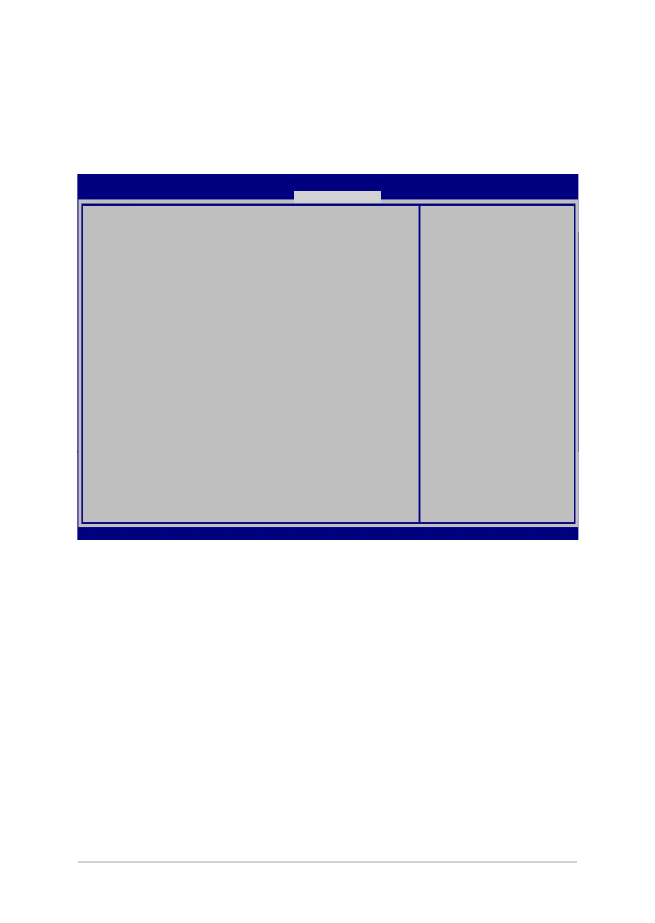
74
E-priručnik za prijenosno računalo
Spremanje i izlaz
Ako želite sačuvati postavke konfiguracije, odaberite Save Changes
and Exit (Spremanje promjena i izlaz) prije napuštanja BIOS-a.
Aptio Setup Utility - Copyright (C) 2015 American Megatrends, Inc.
Main Advanced Boot Security
Save & Exit
→←
: Select Screen
↑↓
: Select Item
Enter: Select
+/— : Change Opt.
F1 : General Help
F9 : Optimized Defaults
F10 : Save & Exit
ESC : Exit
Version 2.15.1226. Copyright (C) 2015 American Megatrends, Inc.
Save Changes and Exit
Discard Changes and Exit
Save Options
Save Changes
Discard Changes
Restore Defaults
Boot Override
Windows Boot Manager
Launch EFI Shell from filesystem device
Exit system setup
after saving the
changes.
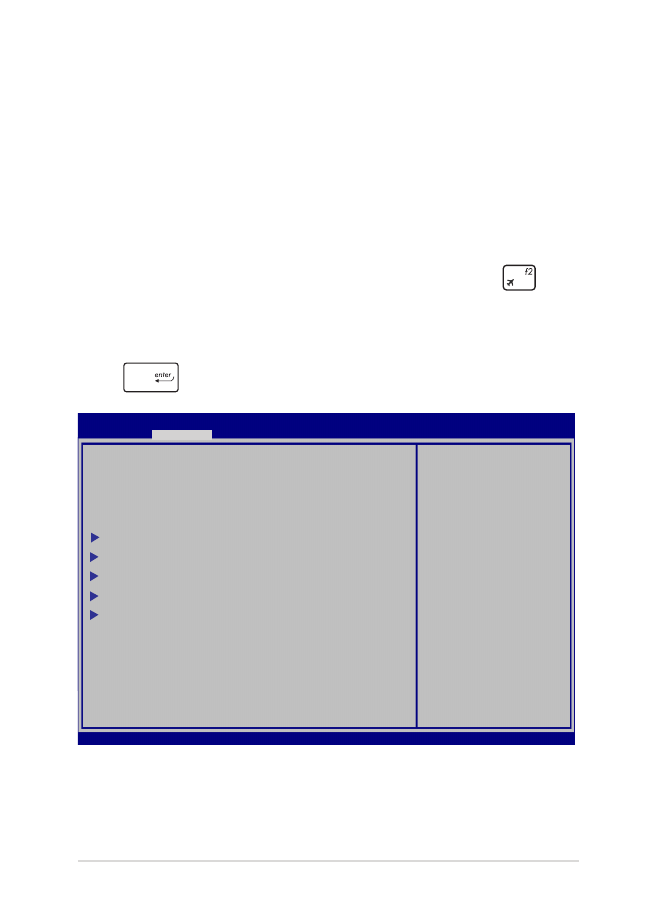
E-priručnik za prijenosno računalo
75
Ažuriranje BIOS-a:
1.
Provjerite točan model prijenosnog računala i zatim preuzmite
BIOS datoteku za vaš model na ASUS internetskoj stranici.
2.
Spremite kopiju preuzete BIOS datoteke na prijenosni pogon
diska.
3.
Spojite prijenosni pogon diska na prijenosno računalo.
4.
Iznova pokrenite prijenosno računalo i zatim pritisnite
za
vrijeme provjere POST.
5.
U programu za postavu BIOS-a kliknite Advanced > Start
Easy Flash (Napredno > Pokreni Easy Flash) i zatim pritisnite
.
Aptio Setup Utility - Copyright (C) 2011 American Megatrends, Inc.
Start Easy Flash
Internal Pointing Device [Enabled]
Wake on Lid Open [Enabled]
Power Off Energy Saving [Enabled]
SATA Configuration
Graphics Configuration
Intel (R) Anti-Theft Technology Corporation
USB Configuration
Network Stack
Press Enter to run
the utility to
select and update
BIOS.
Aptio Setup Utility - Copyright (C) 2015 American Megatrends, Inc.
Main
Advanced
Boot Security Save & Exit
→←
: Select Screen
↑↓
: Select Item
Enter: Select
+/— : Change Opt.
F1 : General Help
F9 : Optimized Defaults
F10 : Save & Exit
ESC : Exit
Version 2.15.1226. Copyright (C) 2015 American Megatrends, Inc.
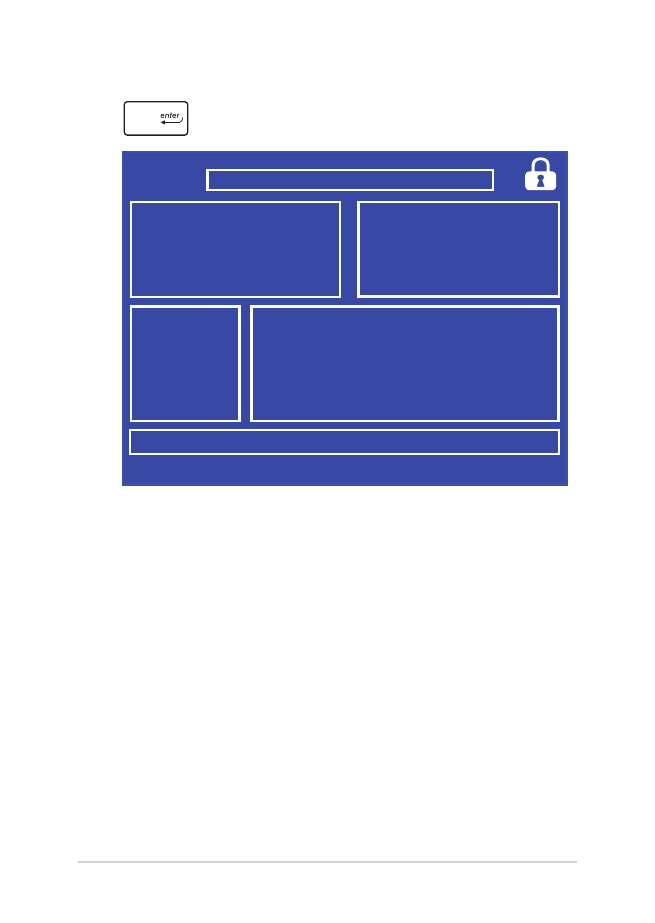
76
E-priručnik za prijenosno računalo
6.
Nađite BIOS datoteku na prijenosnog disku i zatim pritisnite
.
7.
Nakon postupka ažuriranja BIOS-a, kliknite Exit > Restore
Defaults (Izlaz > Vrati zadane postavke) kako biste vratili sustav
na zadane postavke.
FSO
FS1
FS2
FS3
FS4
0 EFI
<DIR>
ASUSTek Easy Flash Utility
[←→]: Switch [↑↓]: Choose [q]: Exit [Enter]: Enter/Execute
Current BIOS
Platform: GL752V
Version: 101
Build Date: Apr 26 2015
Build Time: 11:51:05
New BIOS
Platform: Unknown
Version: Unknown
Build Date: Unknown
Build Time: Unknown
FLASH TYPE:
Generic Flash Type
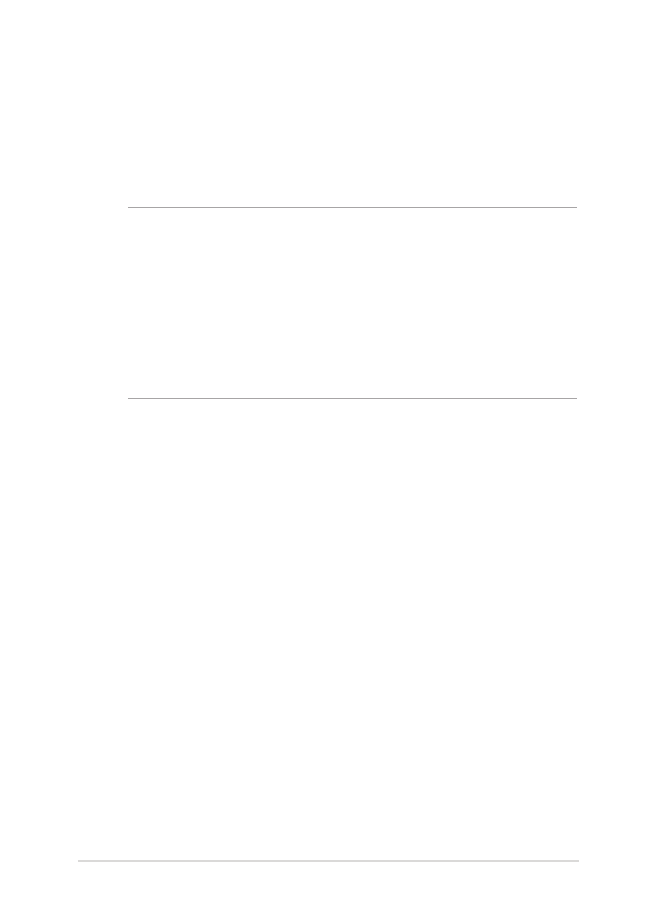
E-priručnik za prijenosno računalo
77